La creación y adaptación de Online-Galerías en Lightroom no solo es importante, sino también una forma creativa de presentar tu trabajo. A través del uso adecuado de la configuración de la galería, puedes mejorar significativamente la experiencia del usuario y asegurarte de que tus trabajos se presenten de la mejor manera. Esta guía te llevará paso a paso a través del proceso de diseño de galerías en Lightroom.
Principales aprendizajes
- Lightroom ofrece diferentes plantillas de galería que puedes personalizar.
- La elección de la paleta de colores y del diseño afecta la impresión general de tu galería.
- Puedes ajustar la información de la imagen y optimizar la calidad para su publicación en la web.
- La carga de la galería es simple y eficiente, especialmente con configuraciones personalizadas.
Guía paso a paso
Primero se trata de crear una galería online. Comienzas buscando las plantillas de galería en Lightroom para encontrar una base adecuada.
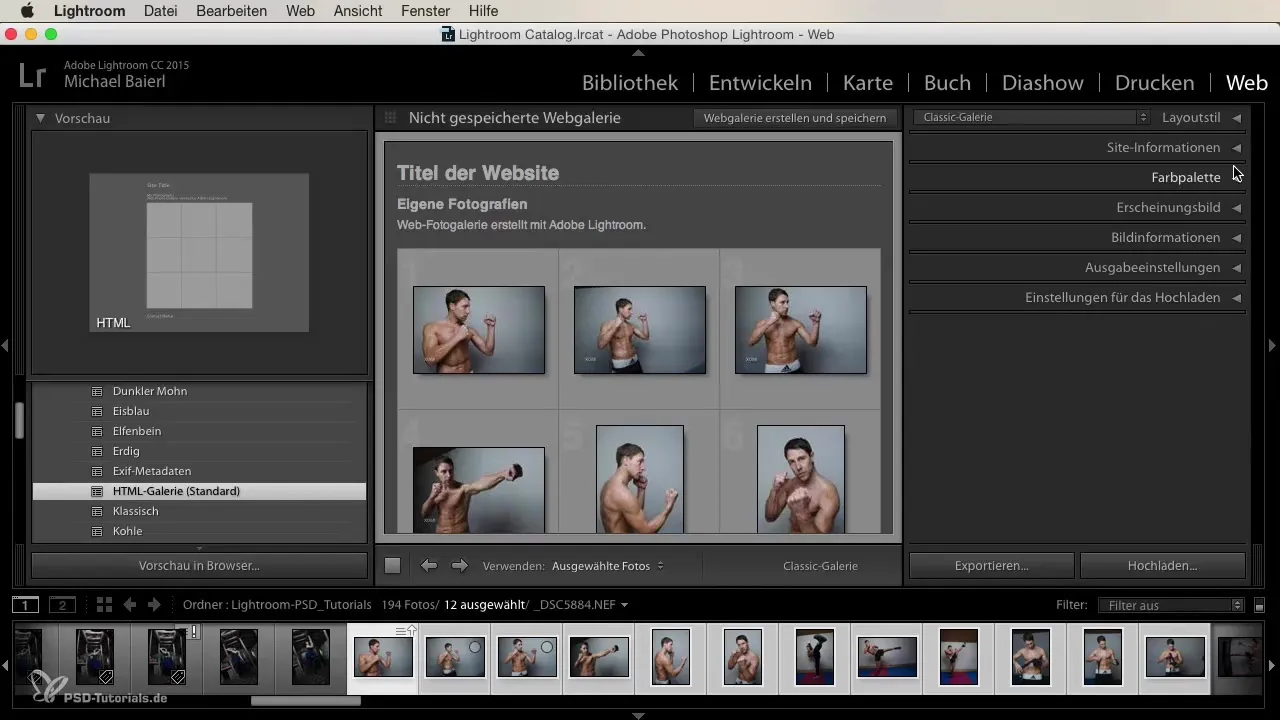
Mira las diferentes configuraciones en el navegador de plantillas. A menudo es útil empezar con diseños simples que no distraigan demasiado de tus imágenes. Una suave elección de color como el gris o el marfil puede ser una buena opción.
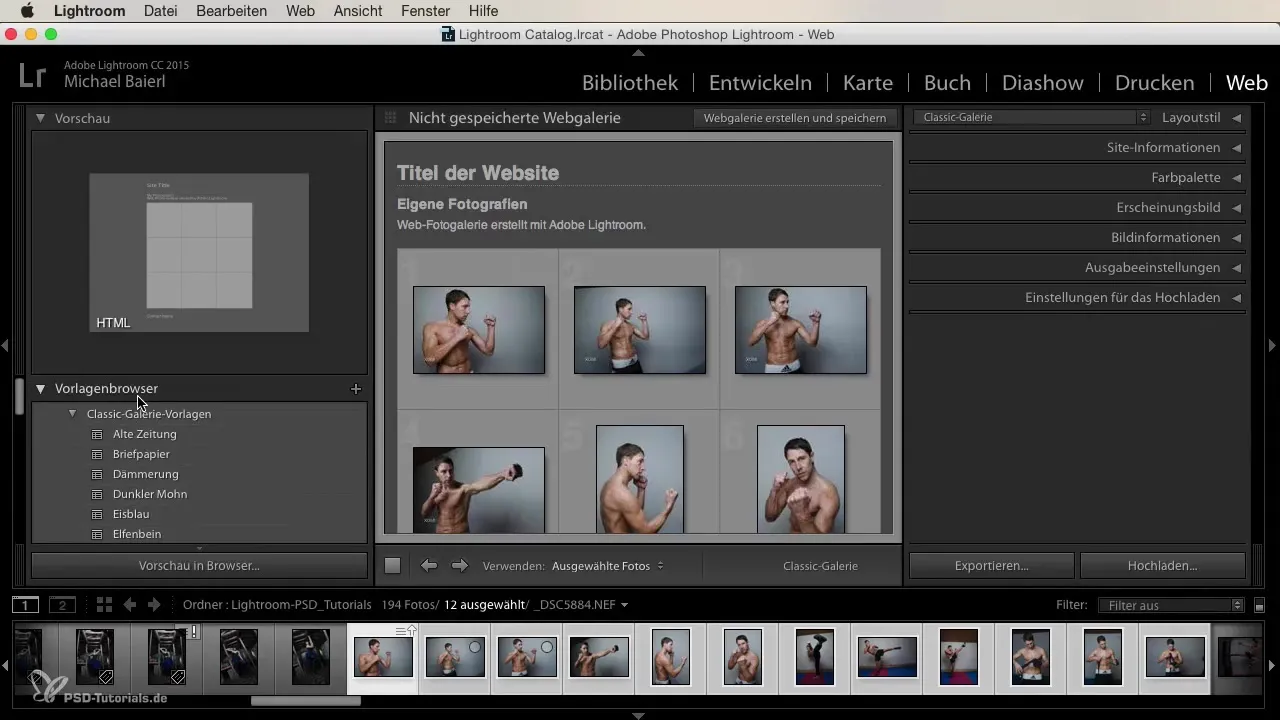
A continuación, seleccionas un título para tu galería. Asegúrate de que sea significativo. El título podría llamarse, por ejemplo, "xumis Kick Boxer", dependiendo de las fotos que quieras presentar.
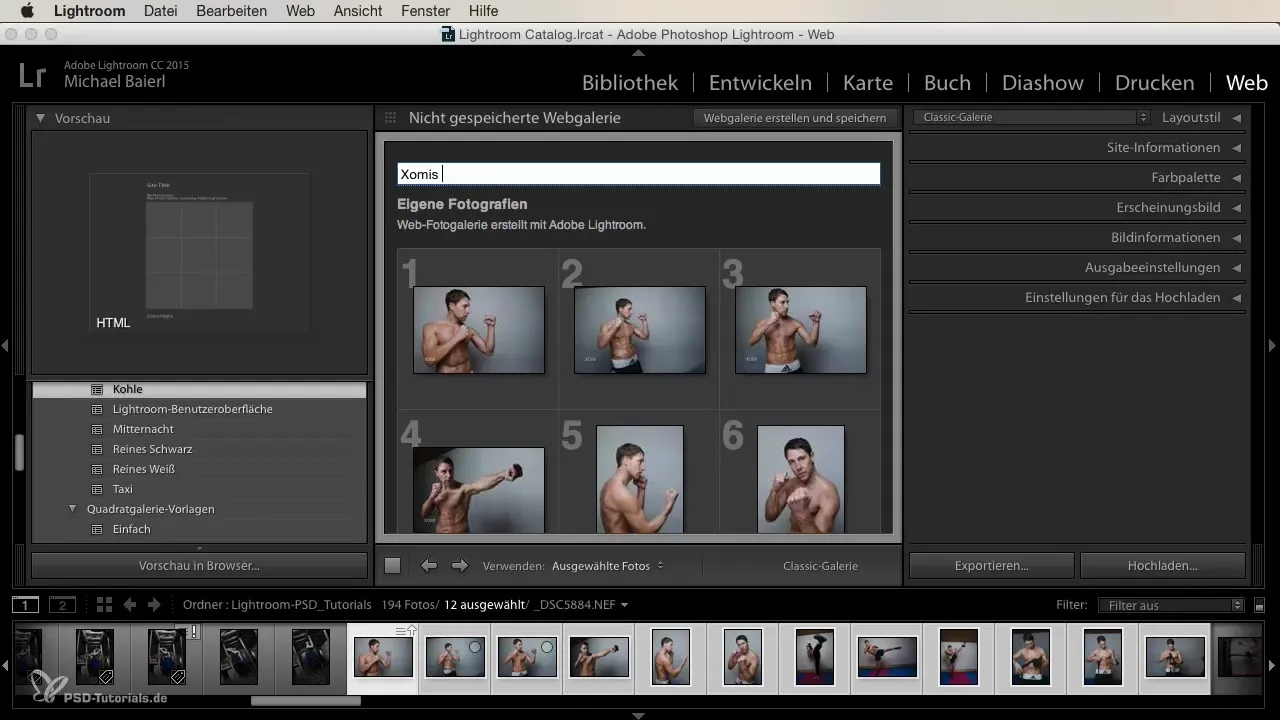
Si deseas añadir información adicional como un nombre de contacto, también es posible. Esto le da a los visitantes una manera de contactarte rápidamente si están interesados.
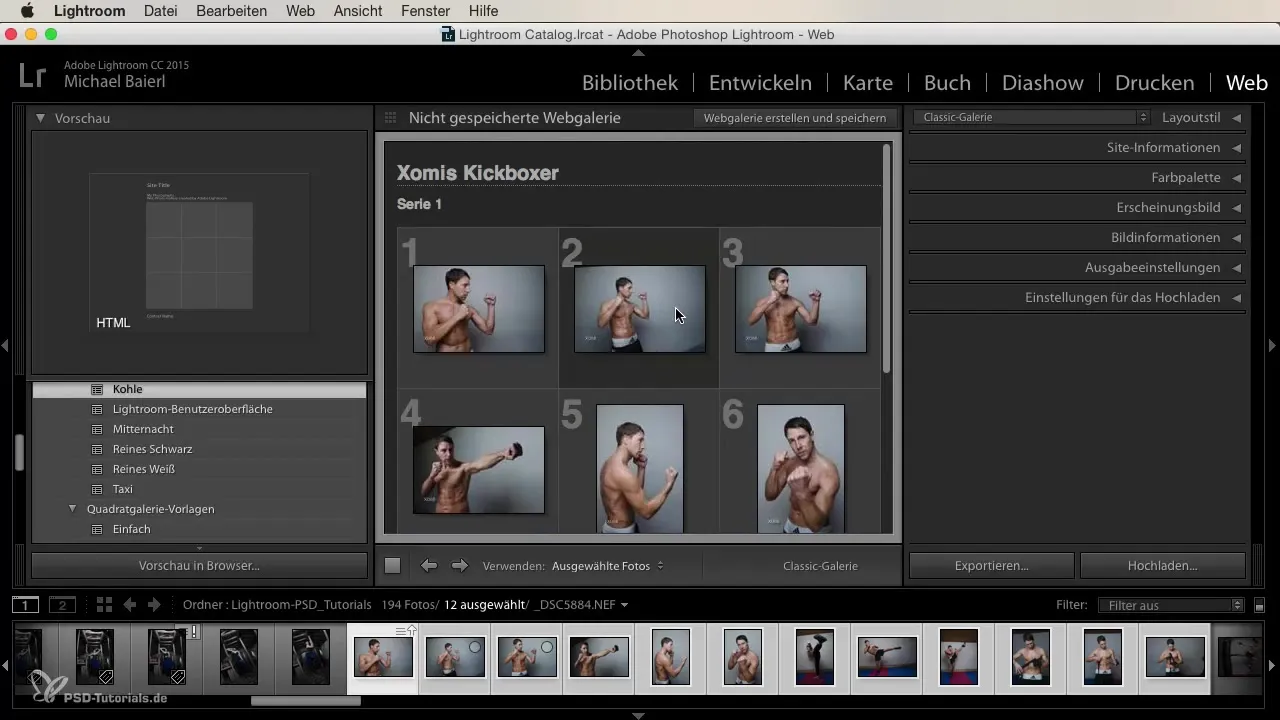
Antes de mostrar una vista previa de la galería, es útil revisar el diseño nuevamente. Mientras trabajas en Lightroom, puedes ver una vista previa en el navegador. Esto te ayuda a ver cómo se verá la galería para tus clientes.
Tienes la opción de influir en el estilo de diseño de tu galería. Lightroom ofrece diferentes tipos de galería, incluida la galería clásica y la galería cuadrada. Sin embargo, la galería clásica sigue siendo la opción más clara, mientras que las disposiciones cuadradas o en rejilla pueden parecer más desordenadas.
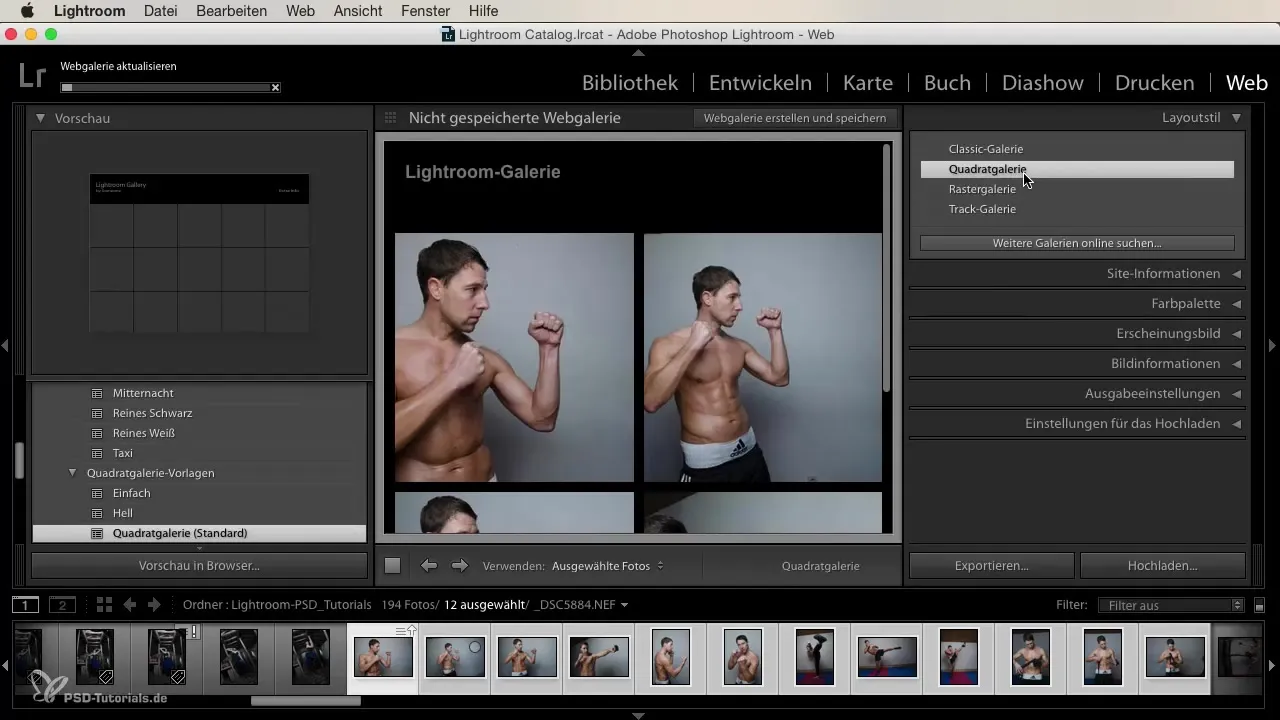
Al elegir el diseño para tus fotos, ten en cuenta que puedes insertar las imágenes en diferentes formatos. Para imágenes en formato vertical y horizontal, es recomendable organizarlas de acuerdo a esto para mantener la claridad.
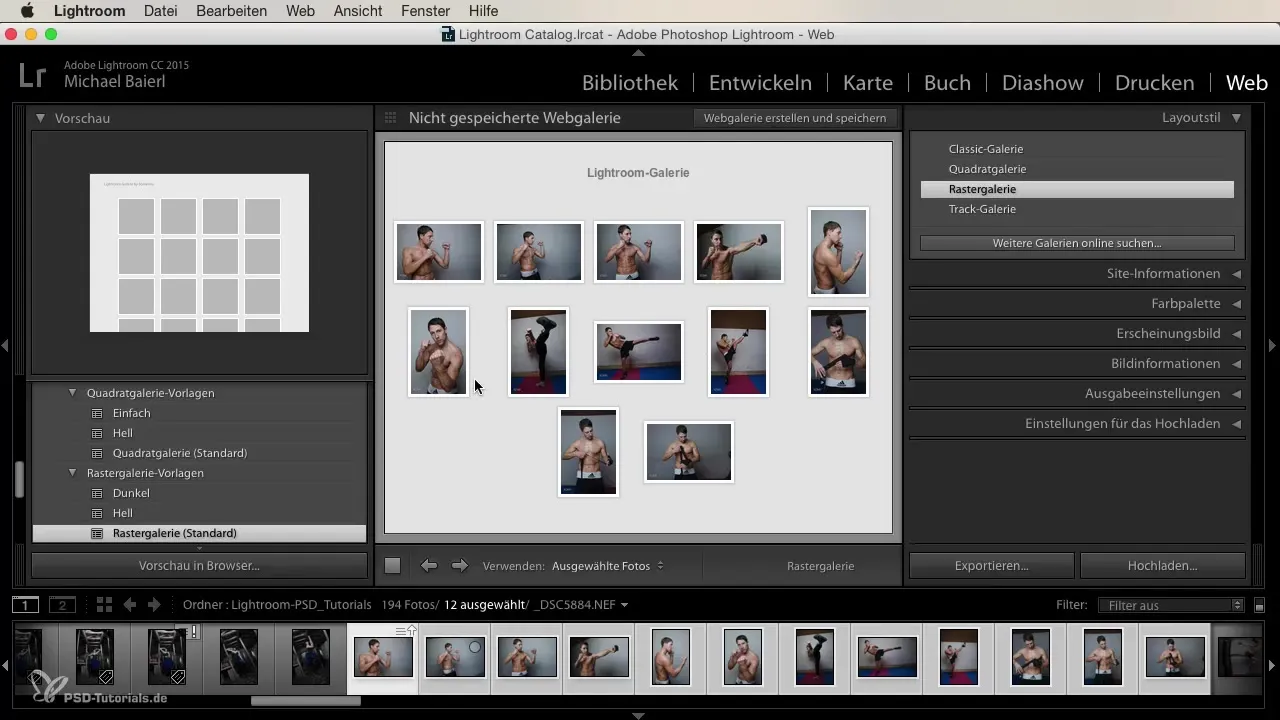
Ahora puedes ajustar las páginas y la apariencia de tu galería. Al seleccionar los colores, a menudo menos es más. Elige un tono que armonice con las imágenes. Un gris claro o beige puede hacer que las fotos se destaquen bien sin abrumarlas.
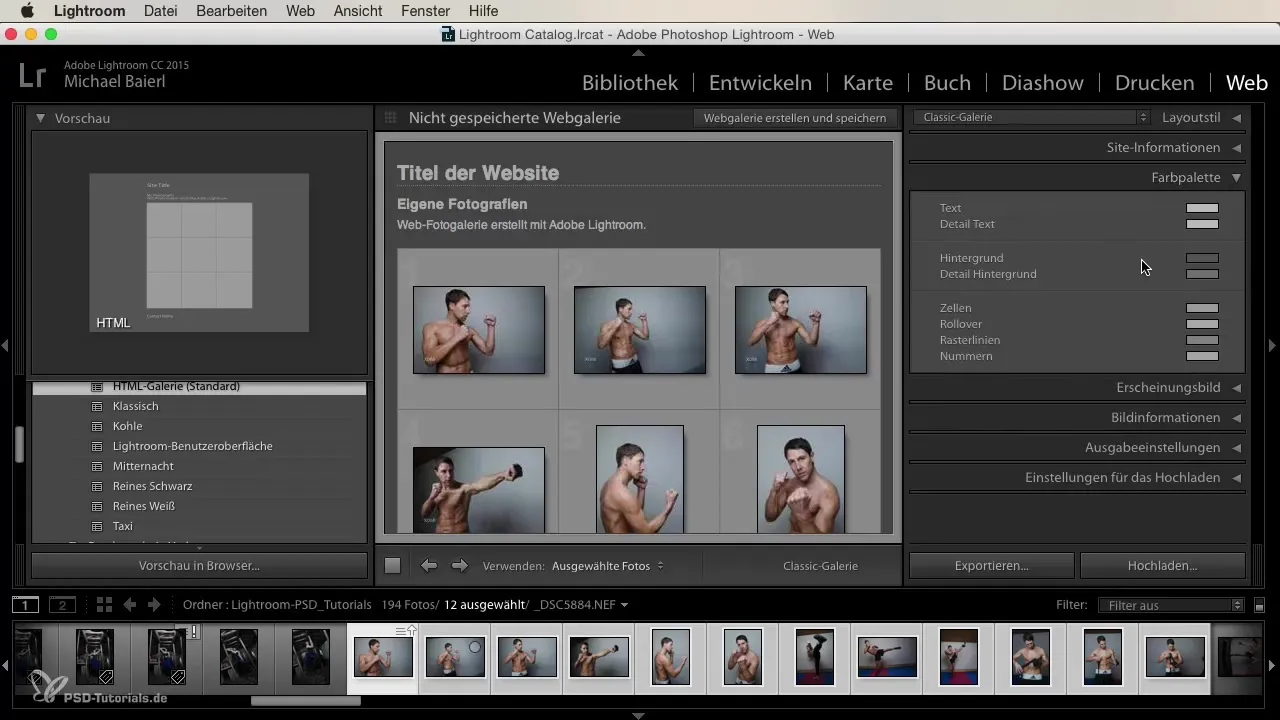
Agregar información de imagen también es importante. Puedes establecer títulos, subtítulos, la exposición y otros detalles para darle contexto al espectador. Aquí es útil indicar información relevante como la fecha de la toma.
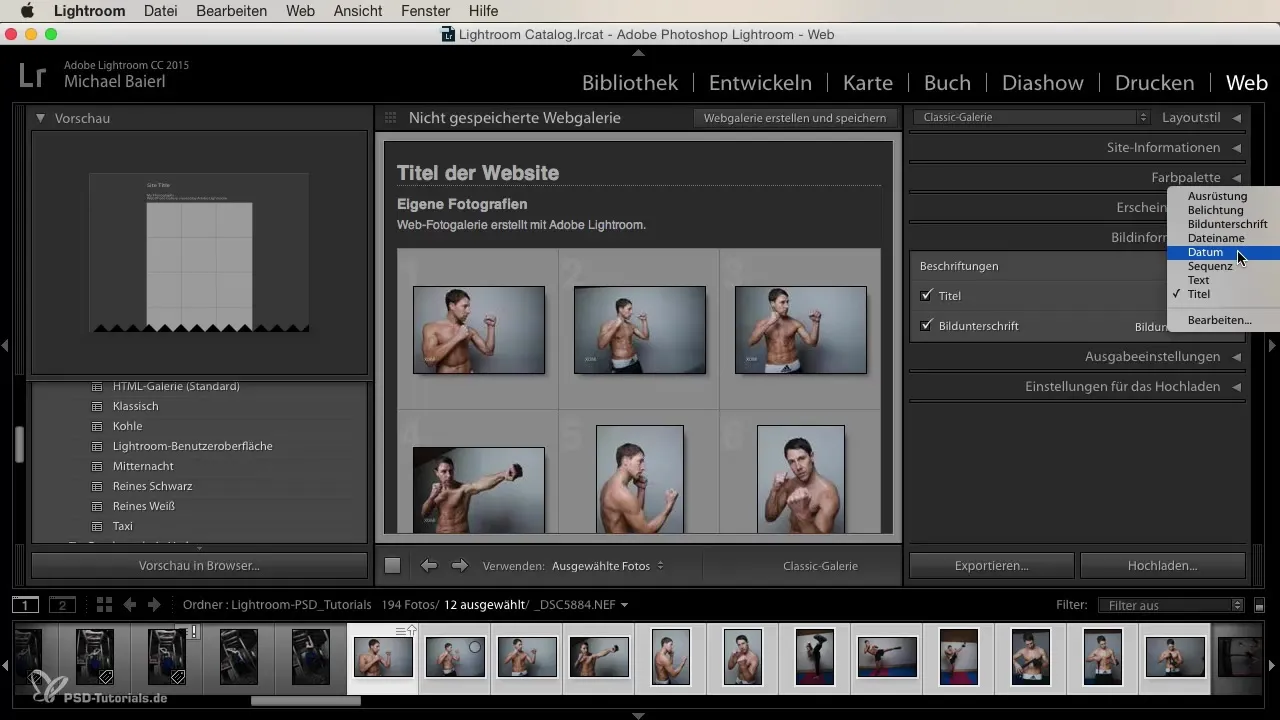
Para ajustar la calidad de las imágenes para la web, puedes usar un control deslizante. La compresión del 40-50% suele ser suficiente para mantener los archivos pequeños sin comprometer demasiado la calidad de la imagen.
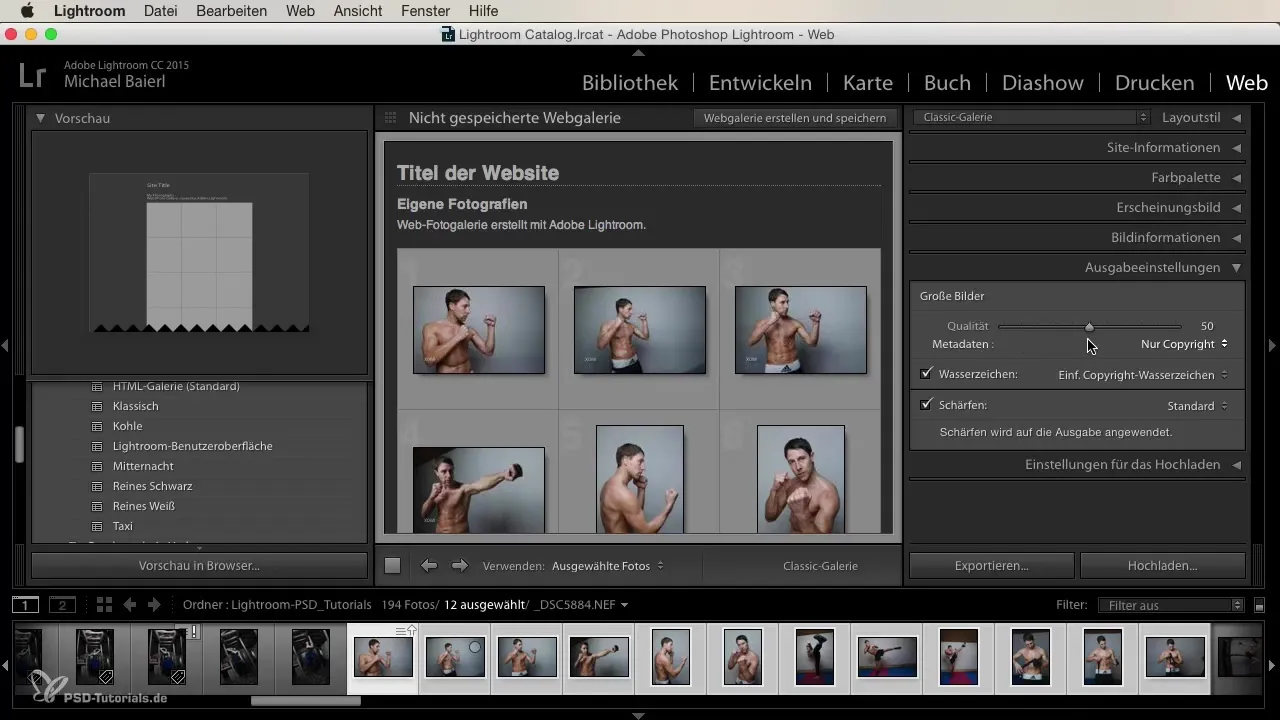
También tienes la opción de agregar marcas de agua para mejorar la protección de los derechos de autor de tus imágenes. Sin embargo, debes asegurarte de que la marca de agua no distraiga de las imágenes.
Una vez que hayas realizado todos los ajustes, el último paso es publicar tu galería en línea. Esto se hace a través de los ajustes FTP que debes proporcionar, incluidos el servidor y tus credenciales de acceso.
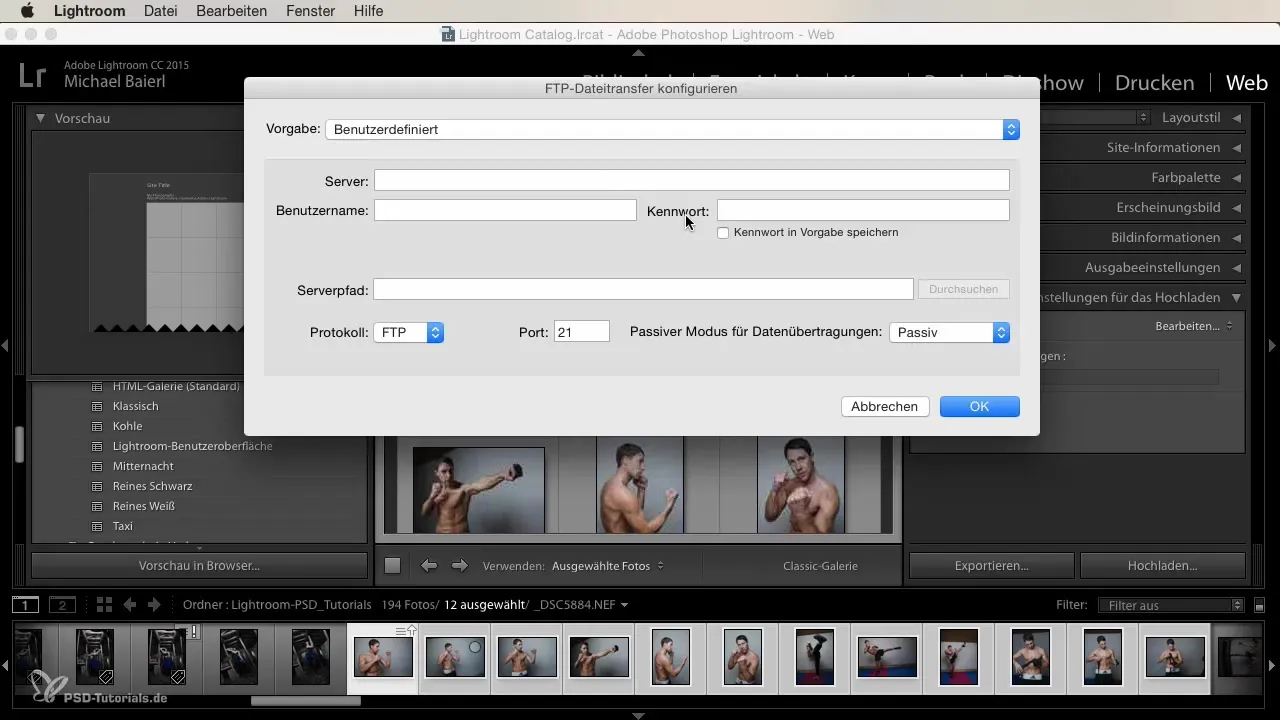
Si todo está bien configurado, puedes hacer clic en el botón de cargar y tu galería se publicará en línea. Lo mejor de todo es que gracias a la multitud de configuraciones y opciones de personalización disponibles, puedes personalizar tu galería para que se ajuste perfectamente a tu sitio web.
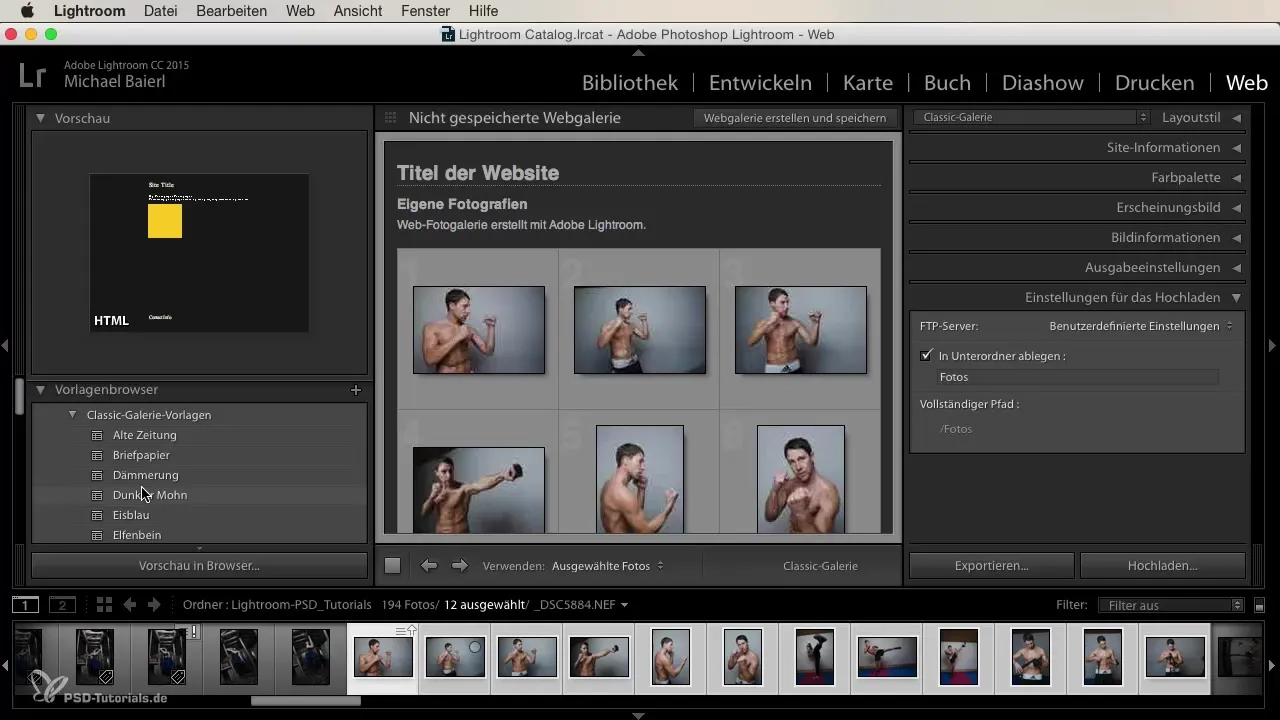
Resumen
Ahora tienes la oportunidad de diseñar tu propia galería online en Lightroom de manera efectiva. Aquí, la elección del diseño, la paleta de colores y la presentación coherente de tus imágenes juegan un papel central. Mediante la aplicación correcta de estos pasos, puedes crear con facilidad una galería atractiva que refleje tu estilo y muestre tus imágenes de manera óptima.
Preguntas frecuentes
¿Cómo cambio el título de mi galería?Puedes ajustar el título directamente en el editor de la galería seleccionando el campo correspondiente e ingresando tu título deseado.
¿Puedo cambiar las opciones de diseño más tarde?Sí, puedes cambiar las opciones de diseño en Lightroom en cualquier momento antes de publicar la galería en línea.
¿Es posible crear varias galerías en Lightroom?Sí, puedes crear tantas galerías como desees en Lightroom, y personalizar cada galería individualmente.
¿Puedo añadir marcas de agua a mis imágenes?Sí, tienes la opción de añadir marcas de agua a través de la configuración de carga.
¿Cuál debería ser la calidad de mis imágenes para la web?Una compresión del 40-50% suele ser suficiente para optimizar los tiempos de carga sin comprometer significativamente la calidad de la imagen.


